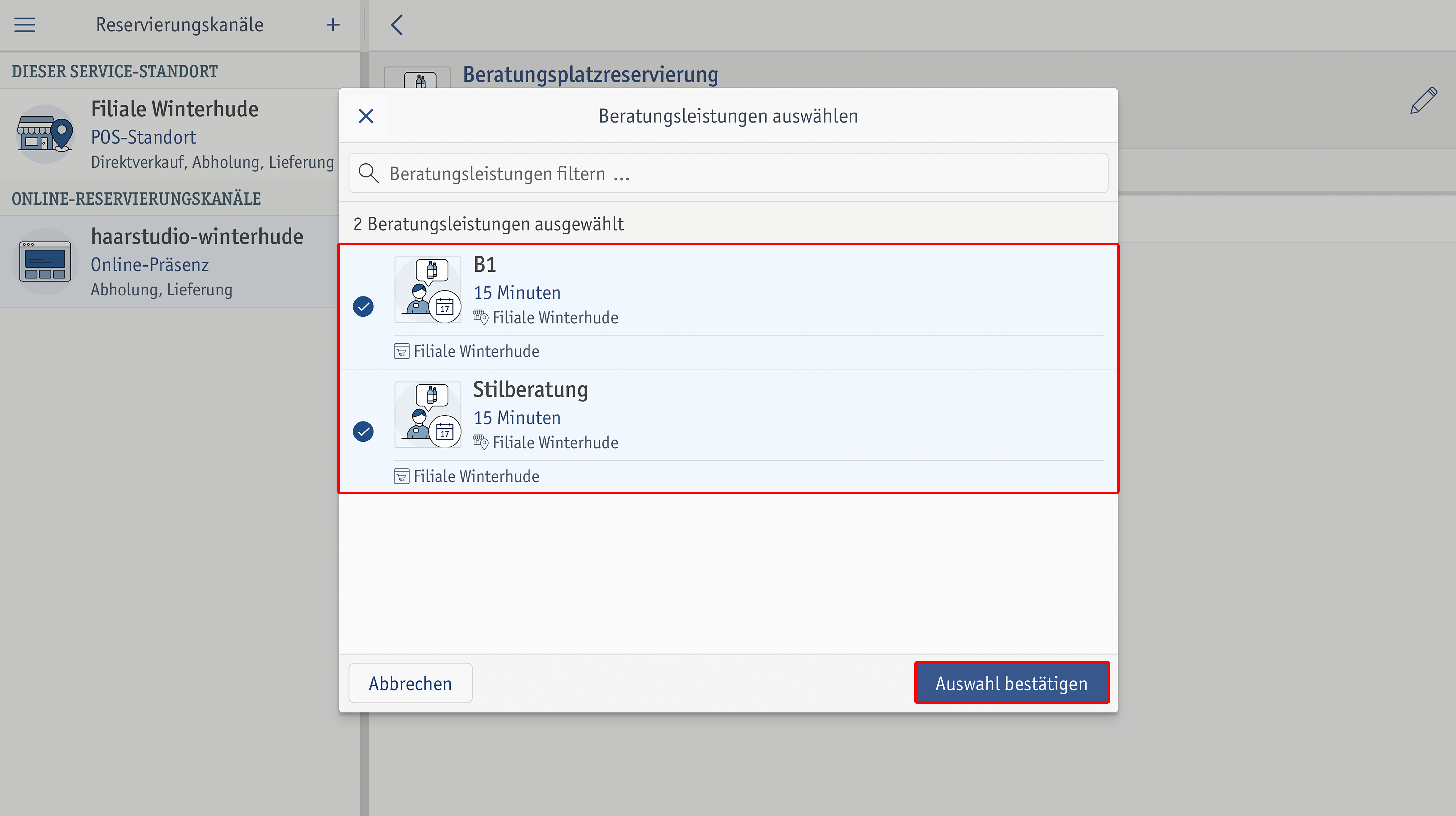Falls du das Modul Beratungsplatzreservierung noch nicht angelegt hast, erfährst du hier, wie du das Modul anlegst.
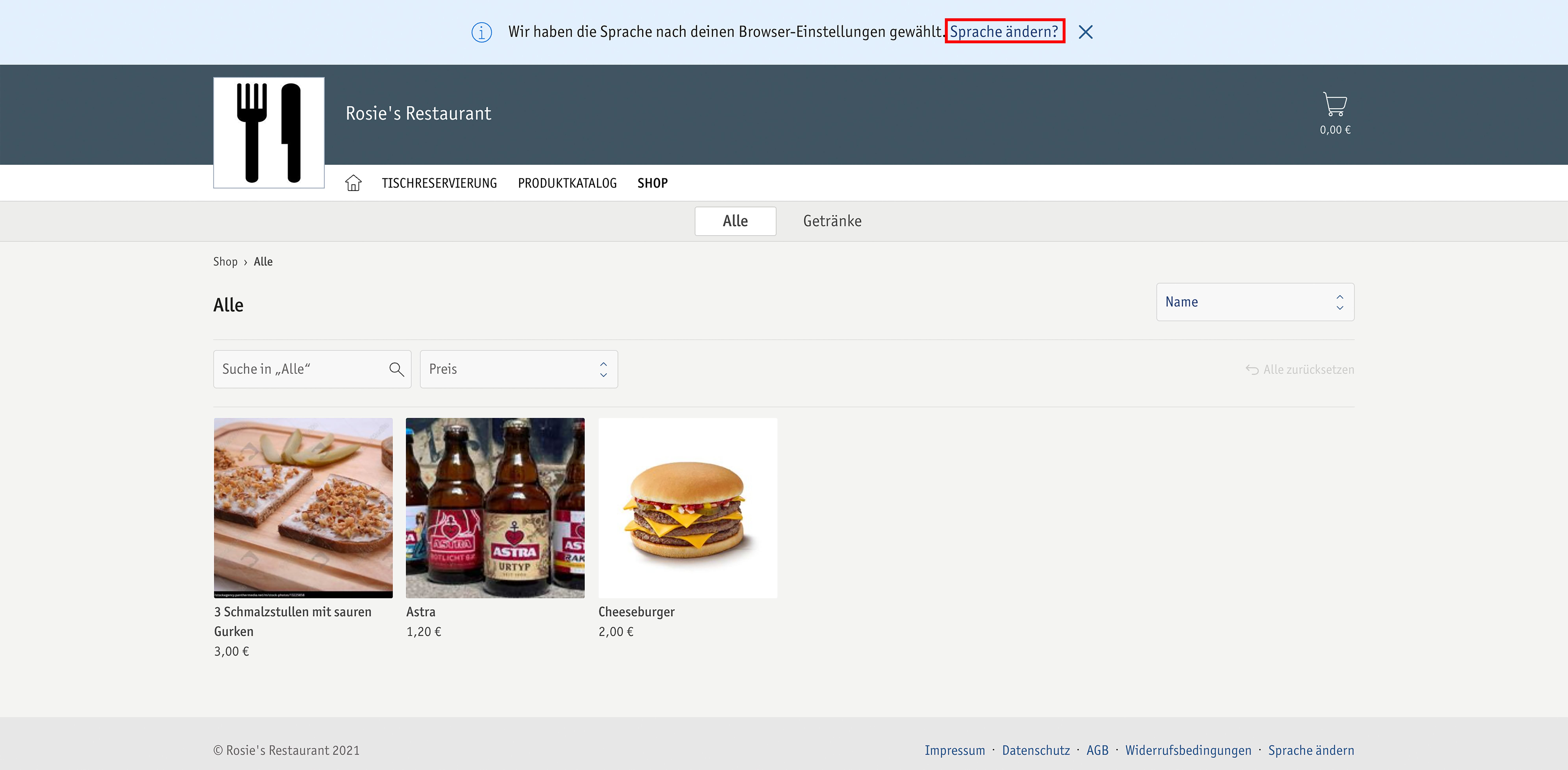 ⮕ Das Fenster zum Modul Beratungsplatzreservierung öffnet sich.
⮕ Das Fenster zum Modul Beratungsplatzreservierung öffnet sich.Du möchtest deinen Kunden zu Produkten oder Dienstleistungen "Click & Meet", also Termine zur Beratung oder zum Einkaufen anbieten? In enforePOS kannst du mit Beratungsleistungen arbeiten.
Im Modul Beratungsplatzreservierung findest du eine Vielzahl von Einstellungsmöglichkeiten, um die Beratungsplatzreservierungen zu planen und zu steuern.
Voraussetzungen
Falls du das Modul Beratungsplatzreservierung noch nicht angelegt hast, erfährst du hier, wie du das Modul anlegst.
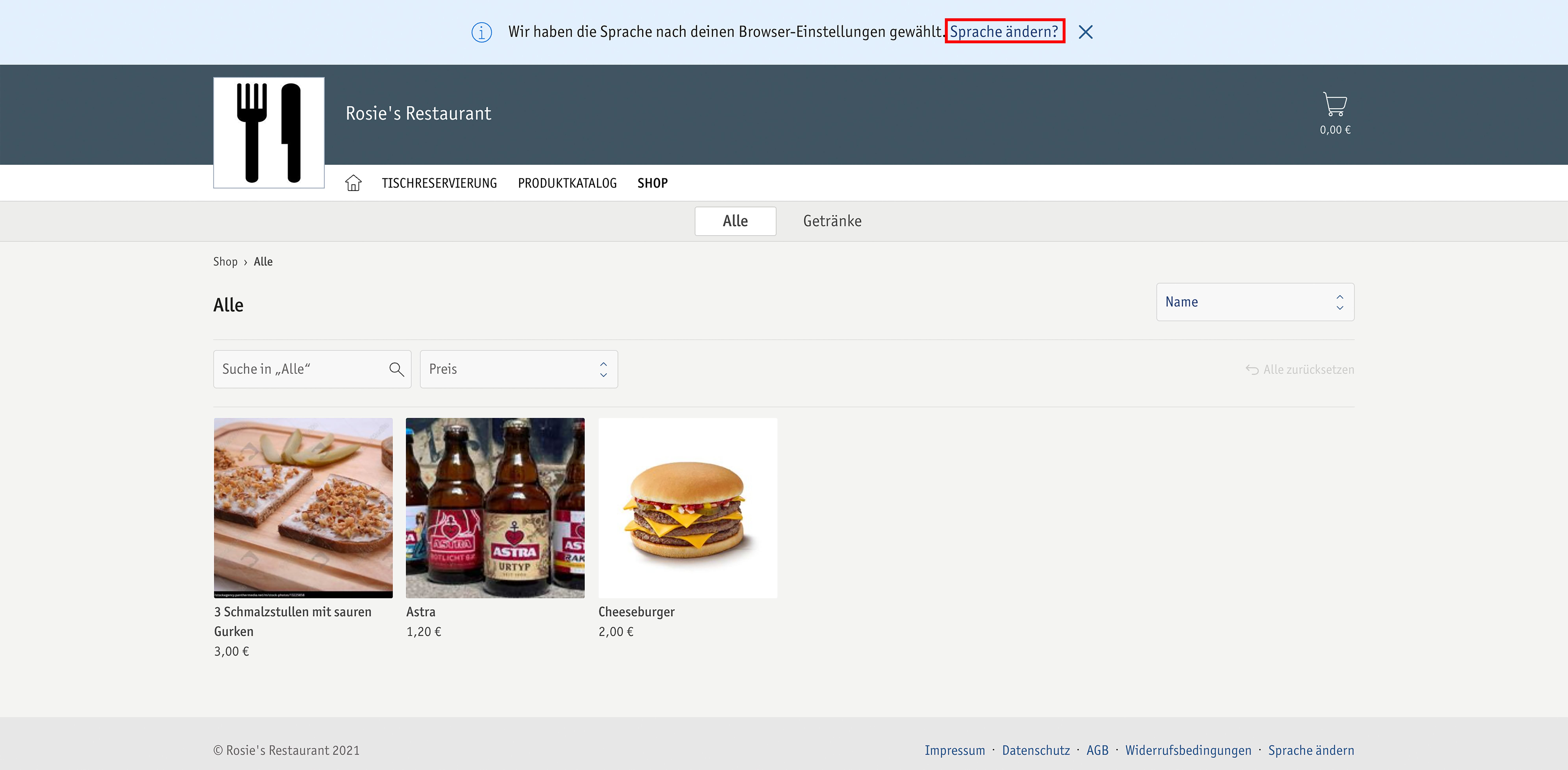 ⮕ Das Fenster zum Modul Beratungsplatzreservierung öffnet sich.
⮕ Das Fenster zum Modul Beratungsplatzreservierung öffnet sich.Du möchtest in deiner Online Präsenz den Tab für die Beratungsplatzreservierung anders benennen?
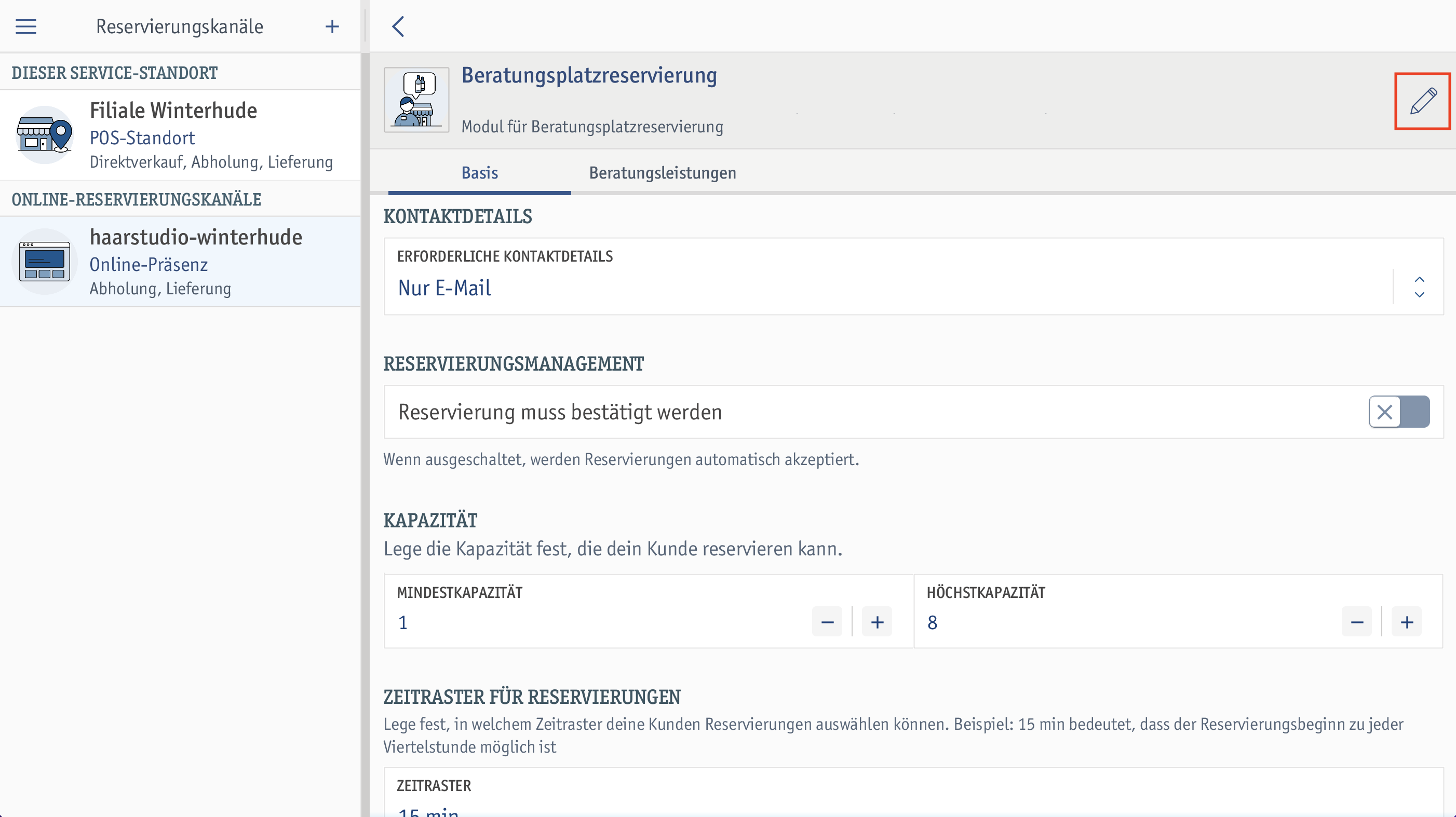 ⮕ Das Fenster zur Umbenennung des Moduls öffnet sich.
⮕ Das Fenster zur Umbenennung des Moduls öffnet sich. 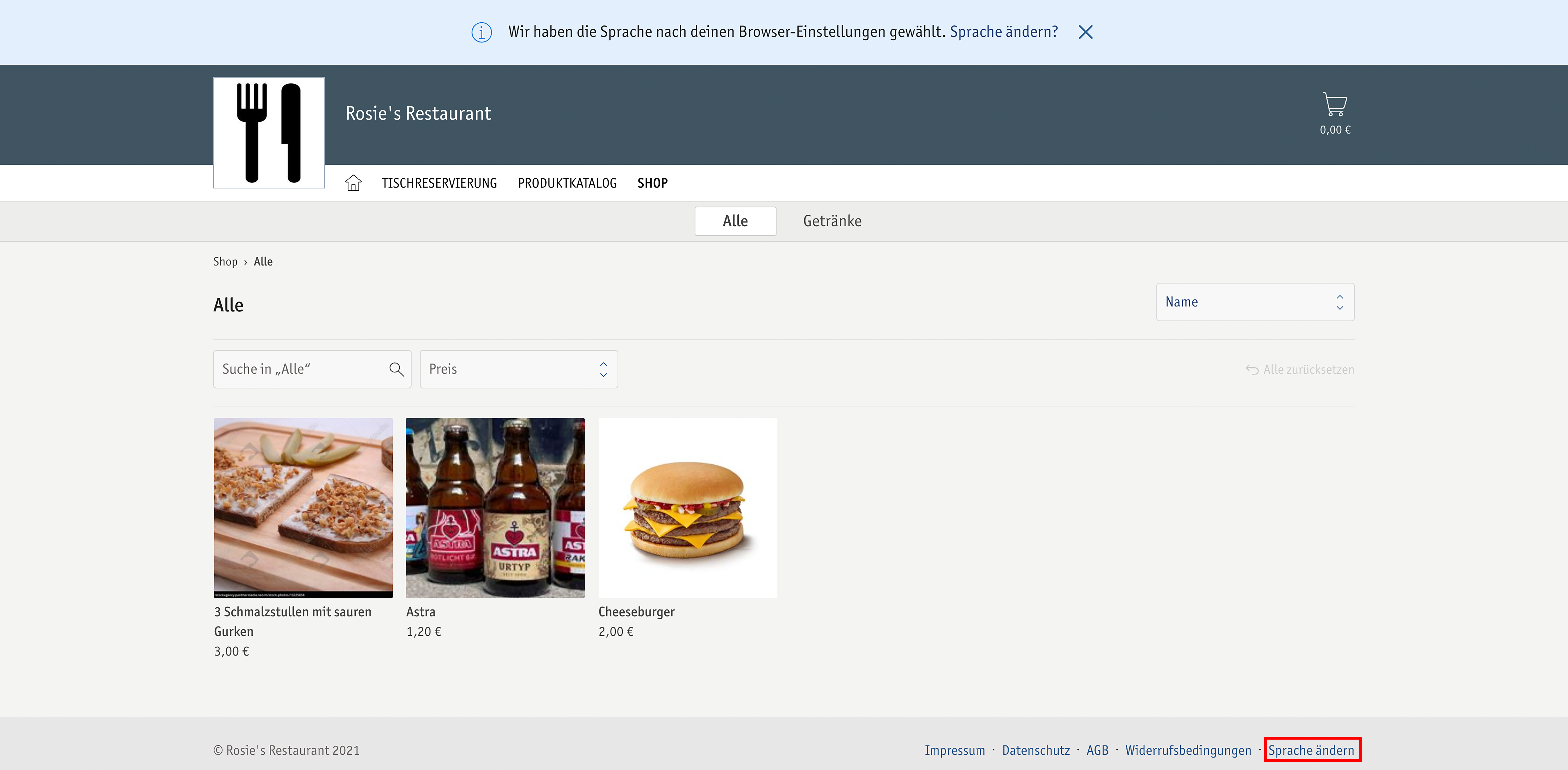 ⮕ Das Modul wurde erfolgreich umbenannt.
⮕ Das Modul wurde erfolgreich umbenannt. Im Tab Basis nimmst du alle Grundeinstellungen für deine Beratungsplatzreservierungen vor.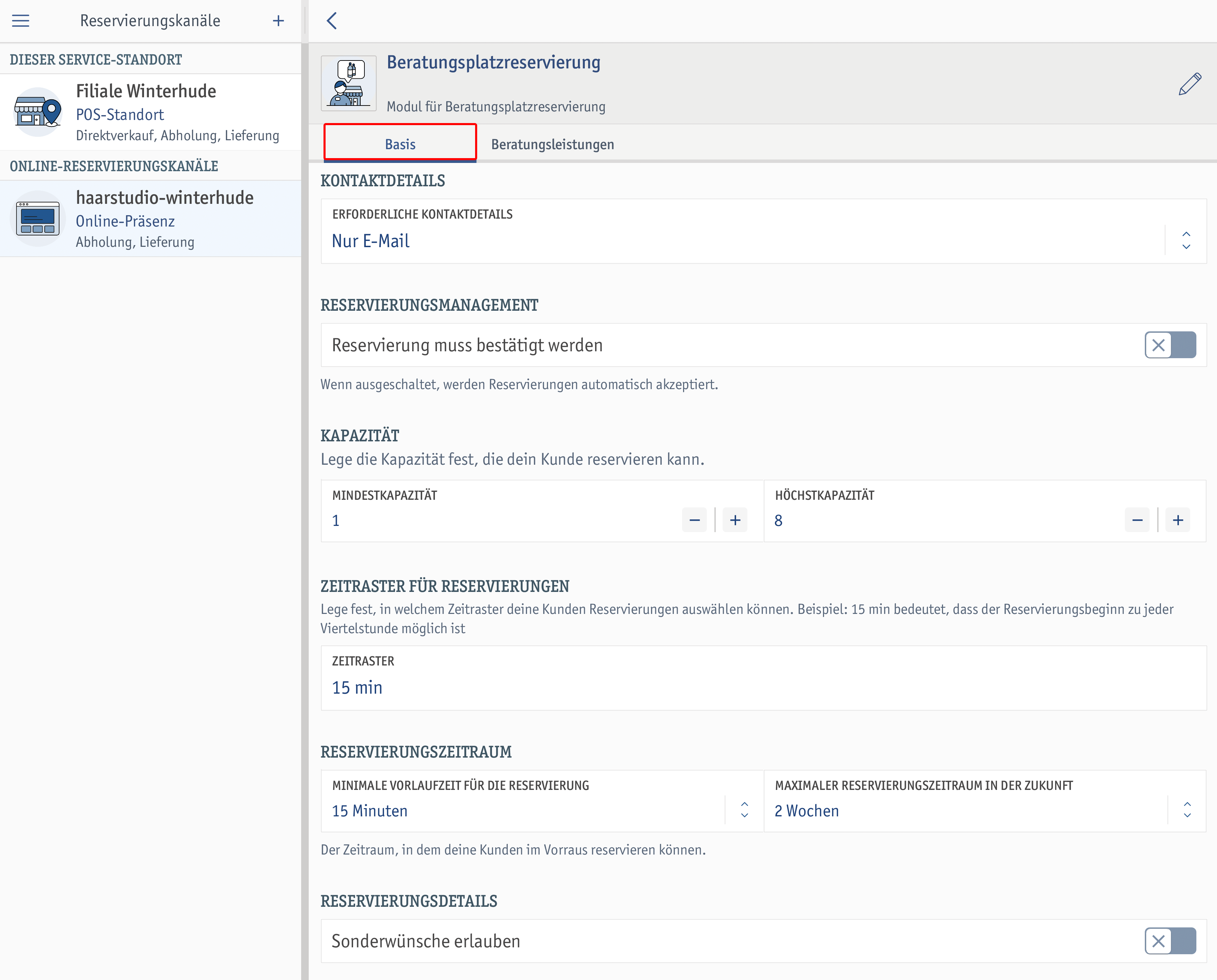
Wenn du jede eingehende Reservierung bestätigen möchtest, aktiviere im Bereich Reservierungsmanagement die Option Reservierung muss bestätigt werden. Bei Aktivierung dieser Option landen eingehende Reservierungen unter Reservierungen > Eingang.
Im Bereich Kapazität legst du die Kapazität für deine Beratungsplatzreservierung fest. Als Mindestkapazität legst du die Mindestanzahl der Kunden für die Beratungsplatzreservierung fest. Die Höchstkapazität ist die maximale Anzahl der Kunden, für die eine Beratungsplatzreservierung möglich ist.
Im Bereich Zeitraster für Reservierungen legst du das Zeitraster fest, in dem deine Kunden die Reservierungen auswählen können. Ein Zeitraster von 30 Minuten bedeutet z. B., dass der Reservierungsbeginn zu jeder halben Stunde möglich ist.
Im Bereich Reservierungszeitraum gibst du an, wie weit eine Reservierung in der Zukunft liegen kann. Dieser Zeitraum kann sich zwischen mindestens ein paar Minuten und höchstens ein paar Monaten bewegen. Wähle aus bereits vorhandenen Zeiteinstellungen oder gib selbst einen Zeitraum an.
In den Reservierungsdetails legst du fest, ob du Sonderwünsche erlauben möchtest. Aktiviere diese Option, um deinen Kunden die Möglichkeit zu bieten, bei einer Online-Reservierung zusätzlich Sonderwünsche anzugeben.
Im Tab Beratungsleistungen wählst du die Beratungsleistungen aus, die du deinen Kunden online zur Reservierung anbieten möchtest.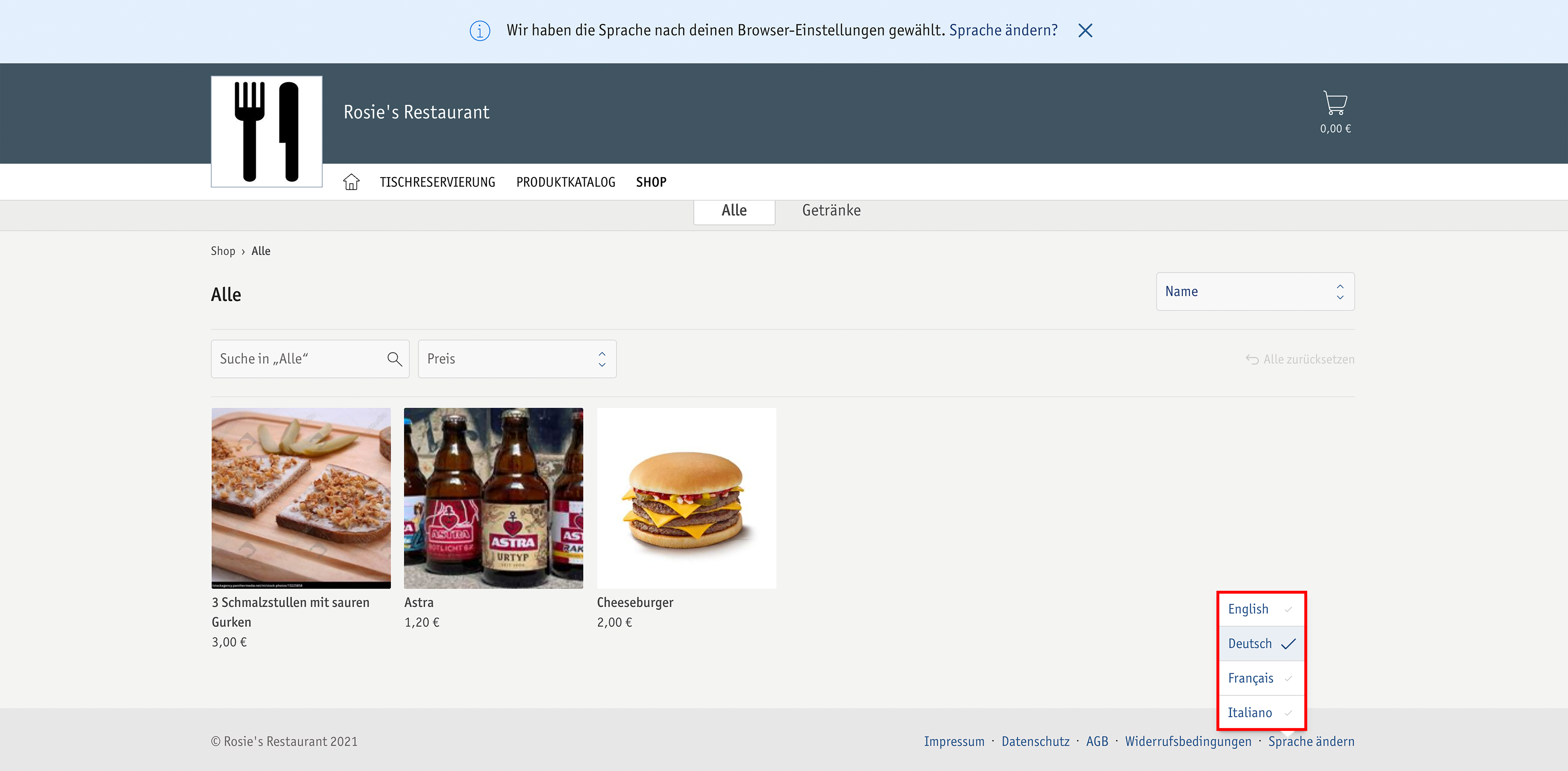
Um eine Beratungsleistung hinzuzufügen, befolge folgende Schritte:
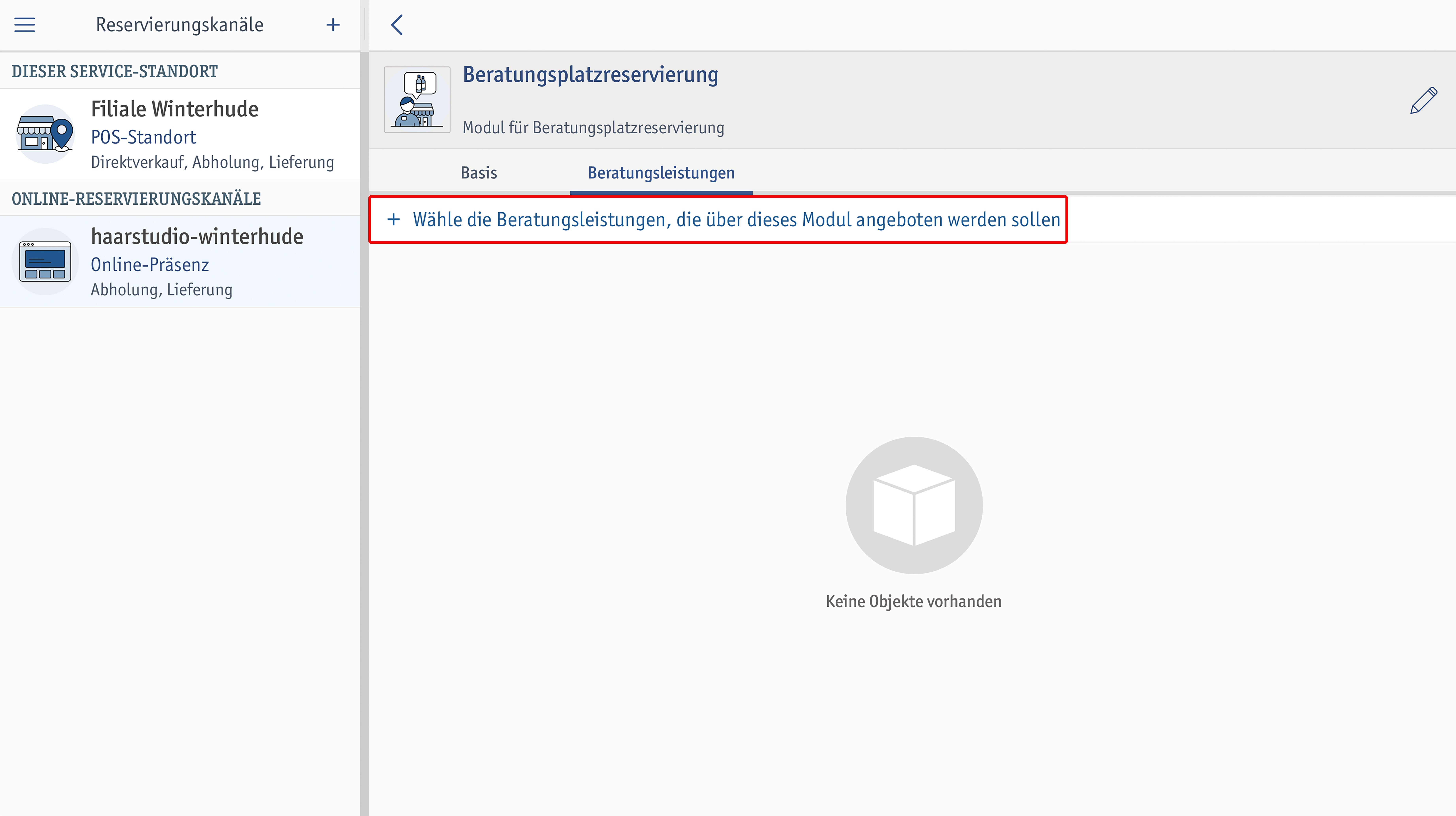 ⮕ Das Fenster Beratungsleistungen auswählen öffnet sich.
⮕ Das Fenster Beratungsleistungen auswählen öffnet sich.